Bluetooth connecté mais pas de son [RÉSOLU]
Publié: 2018-05-25Résoudre ce problème rapidement
Utilisez un outil gratuit et sécurisé développé par l'équipe d'experts d'Auslogics.
- Facile à utiliser. Il suffit de télécharger et d'exécuter, aucune installation nécessaire.
- En sécurité. Notre logiciel est présenté sur CNET et nous sommes un Silver Microsoft Partner.
- Libérer. Nous le pensons, un outil totalement gratuit.
Voir plus d'informations sur Auslogics. Veuillez consulter le CLUF et la politique de confidentialité.
Dans les années 90, nous avions l'habitude de trébucher sur des câbles entrelacés chaque fois que nous essayions de connecter nos lecteurs de musique à des haut-parleurs. De nos jours, nous n'avons pas besoin de câbles uniquement pour jouer nos chansons préférées avec un volume élevé. Grâce à la technologie Bluetooth, nous pouvons désormais connecter nos appareils sans utiliser de câbles.
D'un autre côté, certains utilisateurs rencontrent encore des problèmes lors de l'utilisation d'une connexion Bluetooth dans Windows 10. Ils semblent avoir réussi à connecter leurs haut-parleurs sans fil, mais aucun son ne sort. Cela peut être assez frustrant, surtout lorsqu'il est essentiel pour vous de jouer du son à partir de votre ordinateur. Si votre Bluetooth n'a pas de son sur Windows 10, ne vous inquiétez pas car nous avons ce qu'il vous faut.
Dans cet article, nous allons vous apprendre à résoudre les problèmes audio Bluetooth sur Windows 10. Nous avons préparé plusieurs méthodes, alors assurez-vous de les essayer et de voir celle qui vous convient.
PS Si vous ne voulez pas lire l'article complet, vous pouvez simplement regarder une courte vidéo montrant une solution rapide ici.
class="mce_SELRES_start">
Méthode 1 : Vérifiez si votre ordinateur Windows prend en charge Bluetooth
Peut-être avez-vous un ancien ordinateur de bureau ou un ordinateur portable et avez-vous récemment décidé de mettre à niveau votre système vers Windows 10. Il est possible que l'appareil lui-même ne prenne pas en charge une connexion Bluetooth. Il serait également idéal de vérifier si votre système est compatible Bluetooth.
En revanche, si vous découvrez que votre ordinateur ne prend pas en charge le Bluetooth, vous pouvez toujours le connecter à des haut-parleurs sans fil. Vous pouvez utiliser une clé USB Bluetooth pour connecter votre PC aux haut-parleurs. Lorsque vous effectuez une recherche en ligne, vous trouverez différents dongles USB compatibles avec des plates-formes Windows spécifiques. Ainsi, même si votre ordinateur portable ou de bureau ne prend pas en charge la connexion Bluetooth, vous pourrez toujours résoudre le problème à l'aide de cet appareil astucieux.
Méthode 2 : vérification du service d'assistance Bluetooth
Si vous remarquez l'appairage de votre haut-parleur Bluetooth, mais aucun son, il est possible que le service nécessaire soit désactivé. Par conséquent, vos haut-parleurs Bluetooth ne fonctionneront pas correctement. Cela dit, vous pouvez activer le service de support Bluetooth dans Windows 10 en suivant les instructions ci-dessous :
- Sur votre clavier, appuyez sur la touche Windows + R. Cela devrait ouvrir la boîte de dialogue Exécuter.
- Tapez "services.msc" (sans guillemets), puis appuyez sur Entrée.
- Une fois la fenêtre Services ouverte, recherchez le service d'assistance Bluetooth et double-cliquez dessus.
- Dans le menu déroulant, sélectionnez Automatique.
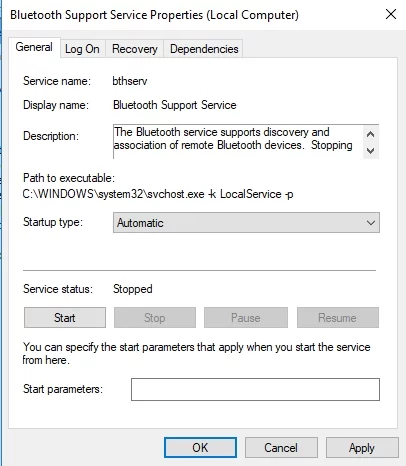
- Vous pouvez maintenant lancer le service d'assistance Bluetooth en cliquant sur le bouton Démarrer.
- Confirmez les modifications que vous avez apportées en cliquant sur Appliquer et OK.
Méthode 3 : réinitialiser votre périphérique de lecture par défaut
Certains utilisateurs ont essayé de régler les paramètres de leur appareil de lecture par défaut et ont fait fonctionner leurs haut-parleurs sans fil. Vous pouvez également essayer cette méthode en suivant les étapes ci-dessous :
- Cliquez avec le bouton droit sur l'icône Son dans la barre des tâches, puis choisissez Sons dans la liste.
- Une fois la fenêtre Son ouverte, accédez à l'onglet Lecture.
- Vous verrez une liste de périphériques audio. Cliquez sur les haut-parleurs Bluetooth que vous avez associés à votre ordinateur.
- Après cela, définissez les haut-parleurs Bluetooth comme périphérique de lecture par défaut. Vous pouvez le faire en appuyant sur le bouton Set Default.
- Enregistrez les modifications que vous avez apportées en cliquant sur Appliquer, puis en appuyant sur OK.
Soit dit en passant, certains des problèmes provoquant des erreurs audio ont beaucoup en commun avec ceux qui provoquent des problèmes vidéo, tels que "Vous n'utilisez pas actuellement un écran connecté à un GPU NVIDIA". Mais nous savons comment réparer presque n'importe lequel d'entre eux. Revenons donc à la correction des erreurs de son qui apparaissent après l'établissement d'une connexion Bluetooth dans Windows 10.

Méthode 4 : Vérifiez le niveau audio de votre appareil Bluetooth
Il est également possible que le niveau audio du périphérique Bluetooth soit trop faible. C'est peut-être la raison pour laquelle vous voyez le couplage de votre haut-parleur Bluetooth, mais aucun son ne provient de vos haut-parleurs sans fil. Il serait donc conseillé d'essayer de régler le niveau audio. Suivez simplement les instructions ci-dessous :
- Accédez à la barre des tâches et cliquez avec le bouton droit sur l'icône Son.
- Sélectionnez Sons dans le menu.
- Une fois la fenêtre Son ouverte, accédez à l'onglet Lecture.
- Faites un clic droit sur les haut-parleurs Bluetooth, puis sélectionnez Propriétés.
- Accédez à l'onglet Niveaux.
- Accédez à la barre de sortie audio, puis faites-la glisser vers l'extrême droite.
- Cliquez sur Appliquer, puis appuyez sur OK pour fermer la fenêtre.
Méthode 5 : essayez à nouveau de jumeler vos haut-parleurs Bluetooth
Il est possible qu'un problème se soit produit lorsque vous avez essayé de coupler vos haut-parleurs Bluetooth à votre ordinateur. Vous pouvez réessayer de les coupler pour résoudre les problèmes audio. Voici les étapes :
- Cliquez sur l'icône Rechercher dans la barre des tâches.
- Tapez "Bluetooth" (sans guillemets) dans le champ de recherche.
- Sélectionnez "Bluetooth et autres paramètres de l'appareil".
- Déconnectez les haut-parleurs sans fil en appuyant sur le bouton Supprimer l'appareil.
- Confirmez les modifications en appuyant sur le bouton Oui.
- Maintenant, sélectionnez les haut-parleurs Bluetooth disponibles.
- Connectez-les une fois de plus en appuyant sur le bouton Pair.
Méthode 6 : Utiliser l'utilitaire de résolution des problèmes pour lire de l'audio
L'avantage de Windows 10 est qu'il dispose de dépanneurs dédiés à la réparation de fonctions spécifiques. Ainsi, si vous souhaitez résoudre les problèmes de lecture audio, vous pouvez utiliser l'outil de dépannage pour la lecture audio.
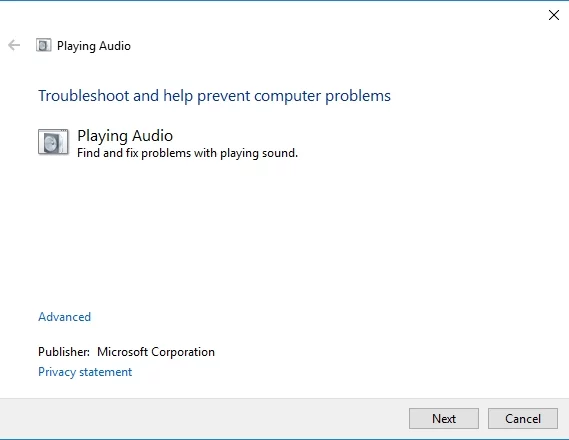
Pour y accéder, suivez ces instructions :
- Accédez à la barre des tâches et cliquez sur l'icône Rechercher.
- Tapez "lecture audio" (sans guillemets) dans la case, puis sélectionnez "Rechercher et corriger la lecture audio". Cela devrait ouvrir l'utilitaire de résolution des problèmes de lecture audio.
- Cliquez sur Suivant. Le dépanneur va maintenant trouver et réparer les problèmes de lecture audio.
Méthode 7 : Utiliser le dépanneur pour les appareils Bluetooth
Vous pouvez également essayer de résoudre le problème à l'aide de l'outil de dépannage Bluetooth. Cela dit, voici les étapes à suivre :
- Cliquez sur l'icône Rechercher dans la barre des tâches.
- Tapez "dépannage" (sans guillemets), puis appuyez sur Entrée.
- Vous trouverez une liste de dépanneurs dans le volet de droite. Faites défiler vers le bas jusqu'à ce que vous trouviez le dépanneur Bluetooth.
- Cliquez sur Bluetooth, puis appuyez sur Exécuter l'utilitaire de résolution des problèmes. Le programme détectera les problèmes et commencera à les réparer. Si le dépanneur n'est pas en mesure de corriger l'erreur, il fournira des suggestions supplémentaires sur la façon de le résoudre.
Méthode 8 : Mettre à jour vos pilotes
Dans certains cas, les problèmes Bluetooth sont causés par des pilotes obsolètes. Si les vôtres sont obsolètes, elles peuvent empêcher vos haut-parleurs sans fil de fonctionner correctement. Cela dit, vous pouvez mettre à jour vos pilotes manuellement ou automatiquement, en utilisant Auslogics Driver Updater. Si vous voulez essayer le premier, vous devez savoir que le processus peut être long, fastidieux et compliqué. De plus, si vous installez des pilotes incompatibles, vous pourriez rencontrer plus de problèmes. Voici les étapes :
- Obtenez le manuel des haut-parleurs et notez le titre du produit et le numéro de série.
- Vous devez également vérifier les détails de la plate-forme Windows. Vérifiez si vous avez un système 32 ou 64 bits.
- Accédez au site Web du fabricant du haut-parleur, puis localisez la section de téléchargement du pilote.
- Recherchez les derniers pilotes compatibles avec votre système et téléchargez-les.
- Installez les pilotes et vérifiez si les problèmes audio ont été résolus.
Comme nous l'avons dit, ce processus peut prendre beaucoup de temps. En tant que tel, nous vous recommandons fortement d'utiliser une solution en un clic comme Auslogics Driver Updater. Une fois que vous avez exécuté cet outil, il détectera automatiquement votre système et trouvera les pilotes les plus récents et compatibles pour celui-ci. La meilleure partie est Auslogics Driver Updater corrige et met à jour tous les pilotes problématiques. Ainsi, une fois le processus terminé, vous pouvez profiter d'une vitesse plus rapide et de meilleures performances de votre ordinateur.
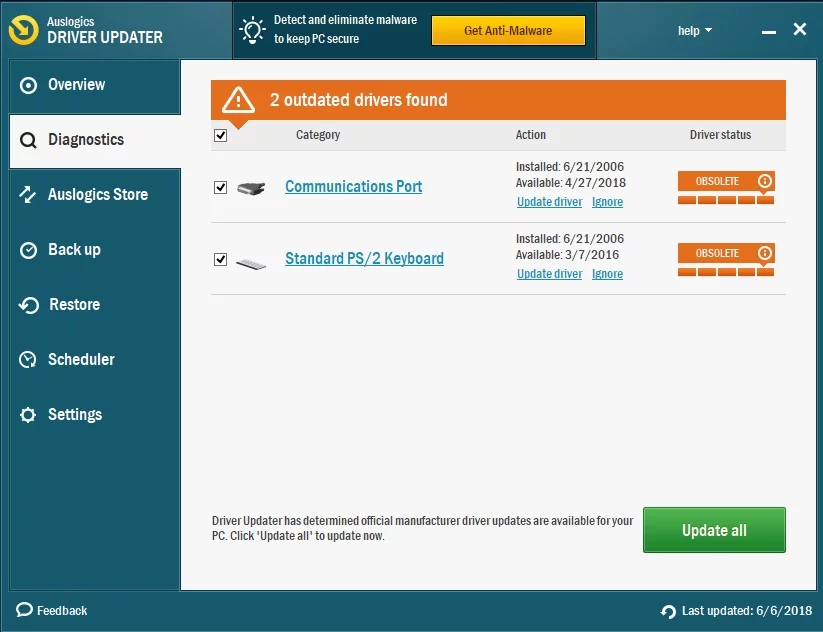
Méthode 9 : Utilisez un outil spécial pour résoudre le problème
Pour gagner du temps, vous pouvez utiliser cet outil gratuit conçu par l'équipe d'Auslogics. Il est totalement sûr et aidera certainement à diagnostiquer et à résoudre le problème.
Avez-vous d'autres suggestions pour résoudre les problèmes audio Bluetooth ?
Nous aimerions lire vos idées dans les commentaires ci-dessous !
